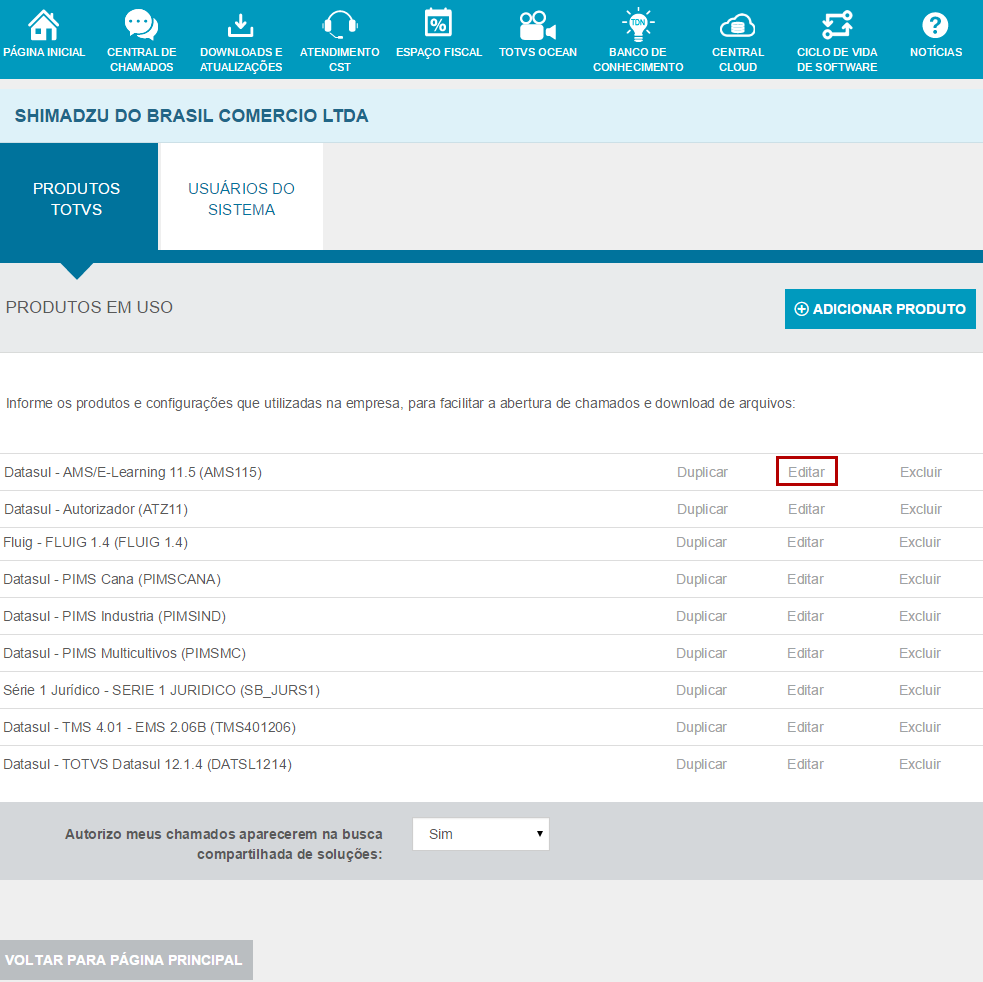Histórico da Página
Na tela Meus Produtos, você pode adicionar, duplicar, editar, excluir produtos que serão utilizados tanto na Abertura de Chamados como na Central de Downloads e Autorizar seus chamados para aparecerem na busca compartilhada de soluções.
Para isso é preciso seguir os seguintes procedimentos:
Clicar em Meus na área da empresa e em seguida clicar em Meus Produtos
Através da página Produtos Totvs é possível:
- Adicionar Produtos;
- Duplicar;
- Editar;
- Excluir;
- Autorizar seus chamados para aparecerem na busca compartilhada de soluções.
ADICIONAR PRODUTO
Ao Para adicionar um produto é preciso seguir os seguintes procedimentos:
Clicar em ADICIONAR PRODUTO
Após clicar em Adicionar Produto novo produto, são necessárias as seguintes informações obrigatórias:
- Linha de Produtos
- Produto/Versão
- Código do Ambiente
O usuário poderá ainda preencher as seguintes informações adicionais não obrigatórias:
- Idioma
- Banco de Dados
- SO da Aplicação
- SO do Client
- SO do Banco de Dados
Caso a linha de produto selecionado seja "Datasul", mais dois campos adicionais não obrigatórios serão mostradas na tela:
- SO dos Arquivos
- Pacote
Caso a linha de produto selecionado seja "Protheus" mais quatro campos adicionais não obrigatórios serão mostradas na tela:
- SO do TopConnect
- Dicionário de Dados
- Build Server
- Build Top
Após selecionar as informações obrigatórias do novo produto, clicar em ADICIONAR PRODUTO
Após selecionar as informações corretamente e clicar em Adicionar Produto, o sistema apresenta a mensagem: Registro Salvo com sucesso!
DUPLICAR PRODUTO
Para duplicar produto é preciso seguir os seguintes procedimentos:
Clicar em DUPLICAR
Após clicar em Duplicar, você pode adicionar um produto a lista tendo como base um produto já cadastrado:
Selecionar as informações do novo produto e clicar em ADICIONAR PRODUTO
Após selecionar as informações do novo produto corretamente e clicar em Adicionar Produto, o sistema apresenta a mensagem: Registro Salvo com sucesso!
EDITAR PRODUTO
Para editar produto é preciso seguir os seguintes procedimentos:
Clicar em EDITAR
Após clicar em Editar, você pode alterar informações necessárias da lista e clicar em SALVAR ALTERAÇÕES
Após alterar as informações corretamente e clicar em Salvar Alterações, o sistema apresenta a mensagem: Registro Salvo com sucesso!
EXCLUIR PRODUTO
Para excluir produto é preciso seguir os seguintes procedimentos:
Clicar em EXCLUIR
Após clicar em Excluir, é apresentada a mensagem: Tem certeza que deseja remover este produto em uso?
Clicar em SIM
Após clicar em Sim, o sistema apresenta a mensagem: Produto em uso removido com sucesso!